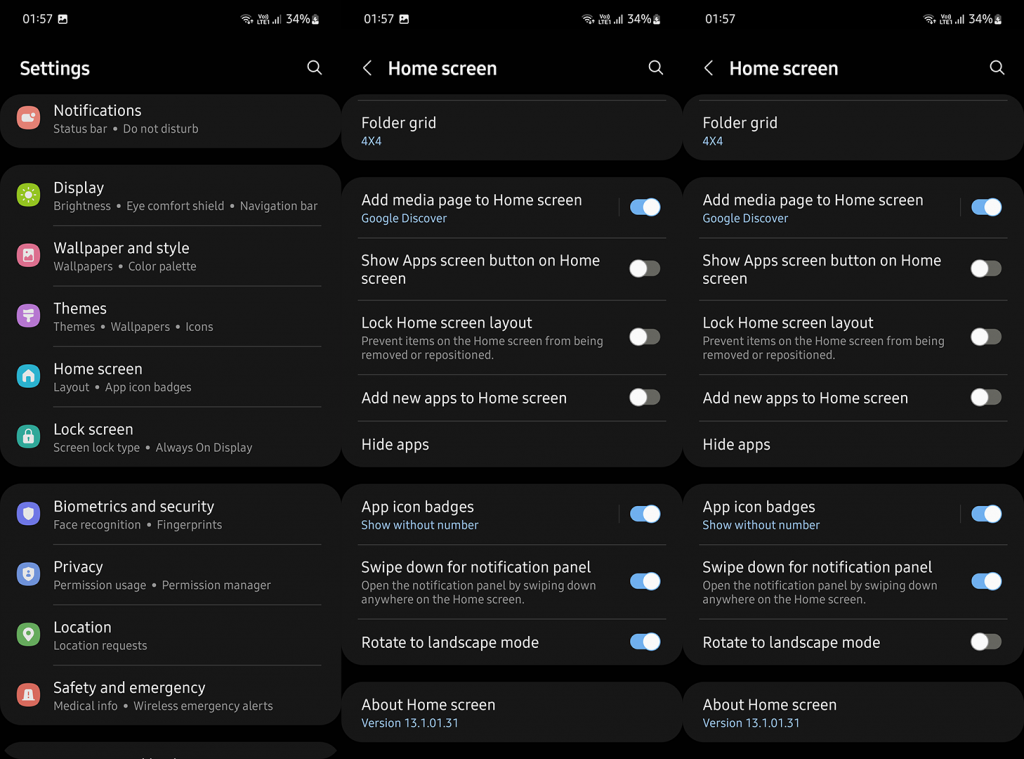Anda boleh sama ada menghentikan atau mendayakan putaran Skrin Utama Android dalam tetapan Skrin Utama. Tetapi, sesetengah pengguna melaporkan bahawa Skrin Utama tersekat dalam orientasi landskap walaupun mereka tidak membenarkan Skrin Utama Android berputar. Ini kebanyakannya berlaku apabila meninggalkan aplikasi yang berfungsi hanya dalam landskap. Ketahui lebih lanjut di bawah.
Bagaimanakah cara saya menghentikan skrin utama Android saya daripada berputar?
Anda boleh mendayakan dan melumpuhkan putaran Skrin Utama ke orientasi landskap dalam tetapan Skrin Utama. Secara lalai, pilihan ini dilumpuhkan jadi, jika Skrin Utama anda tiba-tiba mula bertukar kepada orientasi landskap apabila anda memutarkan telefon anda, hanya ada satu pilihan untuk diperiksa. Melainkan anda menjalankan pelancar pihak ketiga. Dalam hal ini, anda perlu melihat tetapan pelancar untuk melumpuhkan putaran Skrin Utama.
Laluan tepat ke tetapan yang disebutkan di atas mungkin berbeza berdasarkan kulit Android yang dijalankan oleh peranti anda. Biasanya, anda perlu mengikuti langkah ini:
- Buka Tetapan .
- Pilih Skrin Utama .
- Cari mod Putar ke landskap atau sesuatu di sepanjang baris tersebut.
- Dayakan pilihan ini untuk membenarkan putaran Skrin Utama atau lumpuhkannya untuk melekat dengan orientasi potret pada setiap masa.
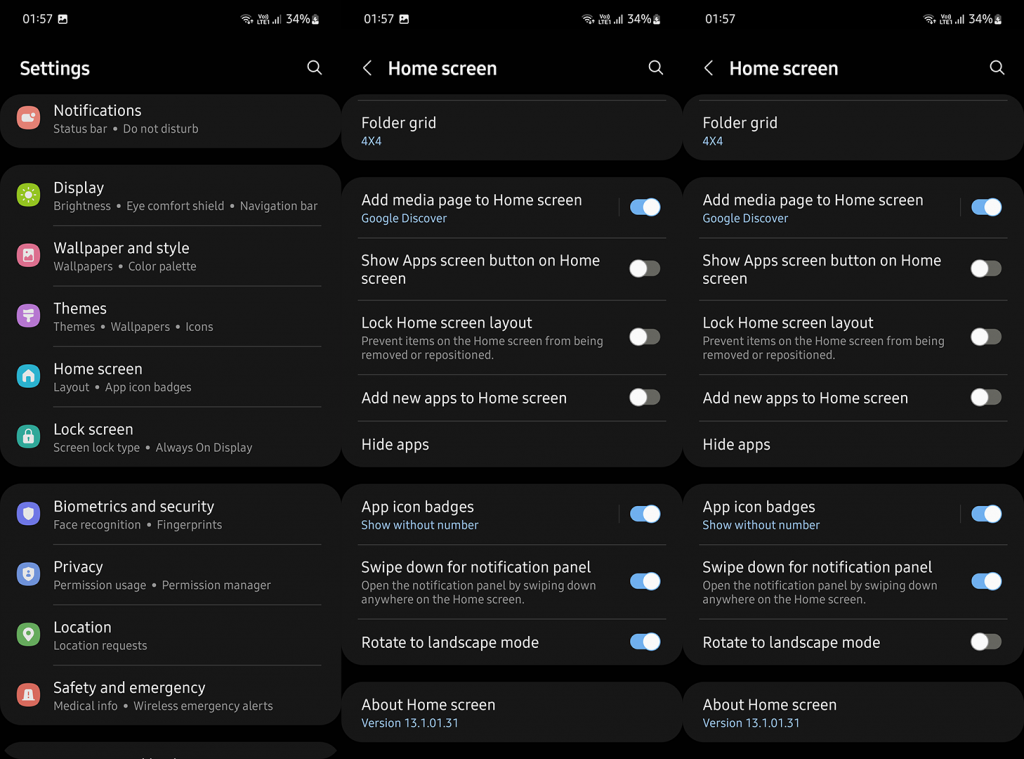
Anda boleh mengakses menu yang sama jika anda mengetik dan menahan ruang kosong pada Skrin Utama dan kemudian buka Tetapan. Ini juga merupakan cara terbaik untuk mengakses tetapan yang sama dalam pelancar pihak ketiga .
Dalam sesetengah keadaan, Skrin Utama anda akan melekat pada orientasi landskap apabila anda keluar secara tiba-tiba daripada permainan yang dimainkan dalam mod landskap. Ini berlaku kebanyakannya jika Putaran Auto dan Putaran Skrin Utama dilumpuhkan. Apa yang anda perlu lakukan dalam senario ini ialah melepaskan teduh pemberitahuan dan dayakan autoputaran. Atau buka Tetapan > Paparan dan dayakan Auto putaran di sana. Setelah Skrin Utama anda berputar kembali, anda boleh melumpuhkannya. Itu biasanya berfungsi.
Selain itu, terdapat beberapa apl pihak ketiga selain permainan dan pelancar yang boleh menyebabkan perkara ini. Penyelesaian sebelumnya juga berlaku di sana. Hanya dayakan autoputaran dan pastikan telefon anda dalam orientasi potret. Jika itu tidak membantu, mulakan semula dengan pantas dan, selepas telefon dibut, semuanya akan kembali normal.
Itu sepatutnya melakukannya. Terima kasih kerana membaca dan jangan lupa berkongsi pendapat, soalan atau cadangan anda dengan kami dan pembaca lain. Kami berharap untuk mendengar daripada anda.